目次
- 6-1.メインコンテンツ
- 6-2. 縦横比16:9のスライドバナー
- 6-3. 縦横比16:5のスライドバナー
- 6-4. 新着情報
- 6-5. 新人キャスト
- 6-6. 本日の出勤予定
- 6-7. 一週間の出勤予定
- 6-8. ピックアップキャスト
- 6-9. 待機情報
- 6-10. メルマガ購読
- 6-11. マイウィジェット1~8
- 6-12. バナー1~2
- 6-13. 写メ日記ウィジェット
- 6-14. 動画ウィジェット
- 6-15. キャスト別ウィジェット
- 6-16. キャストフォトズ
- 6-17. ご利用方法
- 6-18. 料金・システム
- 6-19. 求人&求人応募フォーム
- 6-20. ホテルリスト
- 6-21. お問い合わせフォーム
- 6-22. 予約フォーム
- 6-23. 店舗状況(スマホ用)
以下のブロックが利用可能です。
6-1.メインコンテンツ

各ページ固有のメインコンテンツブロックです。
6-2. 縦横比16:9のスライドバナー

縦横比16:9で生成されたバナーをスライドショー表示します。
設定により投稿された画像の縦横比で表示することも選択可能です。
6-3. 縦横比16:5のスライドバナー

縦横比16:5で生成されたバナーをスライドショー表示します。
設定により投稿された画像の縦横比で表示することも選択可能です。
6-4. 新着情報
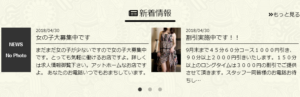
新着情報の見出しを表示します。
新着情報見出し表示件数を設定できます。
6-5. 新人キャスト
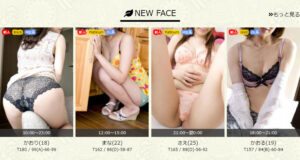
「キャスト新人区分 – 新人」にチェックしたキャストを表示します。
タイトル、タイトルアイコンを設定できます。
最大表示件数を設定できます。
6-6. 本日の出勤予定
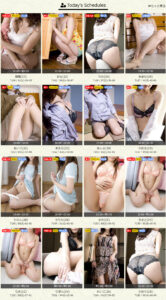
当日の出勤情報を表示します。
タイトル、タイトルアイコンを設定できます。
6-7. 一週間の出勤予定

一週間分の出勤情報を表示します。
日付リンクは最大一週間分表示しますが、日付リンク表示行数が1行の設定のときは、WEBブラウザの幅により日付リンク数は制限されます。
6-8. ピックアップキャスト

「キャストマネージャー-ランキング管理-ピックアップキャスト」に登録したキャストを表示します。
タイトル、タイトルアイコンを設定できます。
6-9. 待機情報

「キャストマネージャー-ランキング管理-待機情報」に登録したキャストを表示します。
タイトル、タイトルアイコンを設定できます。
6-10. メルマガ購読
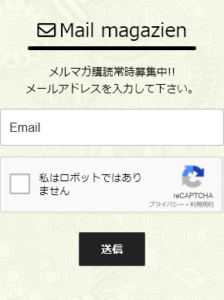
メルマガ購読申込フォームを表示します。
タイトル、タイトルアイコン、コメントを設定できます。
6-11. マイウィジェット1~8
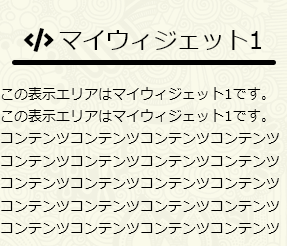
htmlでフリーに記述できるブロックです。
設定したコンテンツを表示します。
ポータルサイトの自店ウィジェット、Twitter、インスタグラム等のタイムライン表示等に利用できます。
最大8つ利用できます。
6-12. バナー1~2
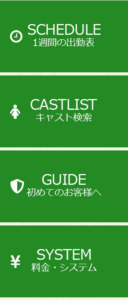
登録したバナーを登録順に表示します。
アスペクト比:auto のとき、縦横比16:9で整形して表示します。
アスペクト比:full のとき、投稿された画像のアスペクト比で表示します。
そのとき、投稿する画像に依ってはバナー表示が不揃いになります。
最大2つ利用できます。
6-13. 写メ日記ウィジェット

写メ日記に投稿した画像を最新順で設定件数分表示します。
タイトル、タイトルアイコンを設定できます。
6-14. 動画ウィジェット
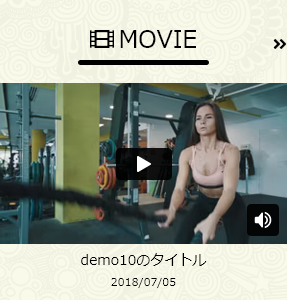
ターム「動画ウィジェット」にチェックした最新動画を1件表示します。
タイトル、タイトルアイコンを設定できます。
6-15. キャスト別ウィジェット

キャストページ表示中にキャスト別ウィジェットを表示します。
キャストページ以外のページ表示中、または未登録のとき非表示となります。
キャスト毎にhtmlで登録されたコンテンツを表示します。
タイトル、タイトルアイコンを設定できます。
6-16. キャストフォトズ

キャスト毎に登録された1番目の画像をスライドショー表示します。
タイトル、タイトルアイコンを設定できます。
6-17. ご利用方法

ご利用方法を説明するブロックです。
コンテンツは管理画面で編集します。
6-18. 料金・システム
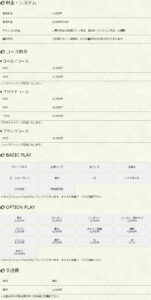
料金・システムを説明するブロックです。
コンテンツは管理画面で編集ができます。
6-19. 求人&求人応募フォーム

求人情報及び求人応募フォームブロックです。
管理画面で「一緒に夢叶えませんか!」、「コンパニオン募集要項」が編集できます。
「お問い合わせ」に入力された内容は店長のメールアドレス宛に送信されます。
お客様へも控えメールがお客様のメールアドレスに送信されます。
お問い合わせの電話番号をタップするとその電話番号に発信されます。
6-20. ホテルリスト
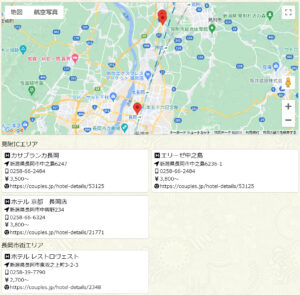
Google Map と連動したホテルリストを表示するブロックです。
ホテルリストのタイトルをクリックすると、該当ホテルの地図とマーカーが表示されます。
コンテンツは地図部分と、ホテル情報リストで構成しています。
管理画面でホテルリストの編集ができます。
6-21. お問い合わせフォーム
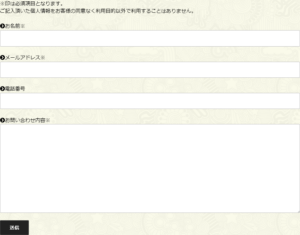
お問い合わせフォームブロックです。
お問い合わせフォームに入力された内容は店長のメールアドレス宛に送信されます。
お客様へ控えメールがお客様のメールアドレスに送信されます。
6-22. 予約フォーム
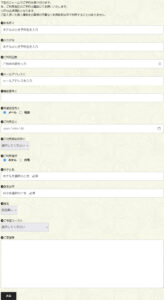
予約フォームブロックです。
予約フォームに入力された内容は店長のメールアドレス宛に送信されます。
お客様へ控えメールがお客様のメールアドレスに送信されます。
「ご利用場所」と「自宅住所」は、管理画面で表示/非表示の設定が出来ます。
6-23. 店舗状況(スマホ用)

横幅1200px未満のとき表示されます。